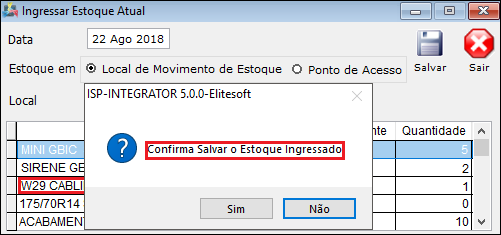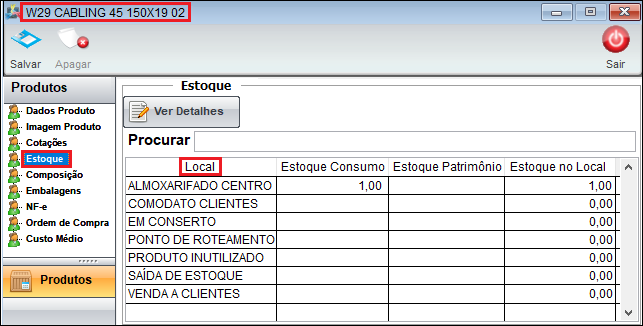Mudanças entre as edições de "Modulo Desktop - Controle Patrimonial - Entrada Estoque"
(alteração do texto) |
(alteração do texto) |
||
| Linha 47: | Linha 47: | ||
| − | 1.1.1) Para alterar a quantidade de um produto cadastrado, deve selecionar o ''Local de Movimento de Estoque ou Ponto de Acesso'', definir o ''Local'' onde vai relacionado o produto e alterar a quantidade (neste exemplo foi inserida a quantidade um (1) de um produto). | + | 1.1.1) Para alterar a quantidade de um produto cadastrado, deve selecionar o ''Local de Movimento de Estoque ou Ponto de Acesso'', definir o ''Local'' onde vai ser relacionado o produto e alterar a quantidade (neste exemplo foi inserida a quantidade um (1) de um produto). |
[[Arquivo:entradaestoque.png]] | [[Arquivo:entradaestoque.png]] | ||
Edição das 14h46min de 22 de agosto de 2018
Entrada de Estoque
![]() É o cadastro dos equipamentos no sistema, quando o provedor já possui grande quantidade de produtos e quiser alimentar o sistema de forma rápida, não sendo necessário resgatar antigas notas fiscais. Mas, realizando a entrada de produtos por esta tela, não será possível informar a data de faturamento e nem gerar o controle das "Contas a Pagar".
É o cadastro dos equipamentos no sistema, quando o provedor já possui grande quantidade de produtos e quiser alimentar o sistema de forma rápida, não sendo necessário resgatar antigas notas fiscais. Mas, realizando a entrada de produtos por esta tela, não será possível informar a data de faturamento e nem gerar o controle das "Contas a Pagar".
| Permissão |
| Controle Patrimonial |
| Entrada de Estoque |
1) Na tela Entrada de Estoque pode dar entrada de produto para uma organização inicial ou dar entrada de algum produto que não tenha nota fiscal ou uma compra que não gera contas a pagar.
- Para este procedimento, permissão: Entrada de Estoque.
1.1) Para dar entrada:
- Informar a data da entrada do produto;
- Marcar o produto se está nos "Locais de Movimento" ou no "Ponto de Acesso", para cada opção exibe uma lista de locais de movimento ou pontos de acesso.
- Na coluna "Quantidade" informar a quantidade do produto e Salvar.
1.1.1) Para alterar a quantidade de um produto cadastrado, deve selecionar o Local de Movimento de Estoque ou Ponto de Acesso, definir o Local onde vai ser relacionado o produto e alterar a quantidade (neste exemplo foi inserida a quantidade um (1) de um produto).
Caminho a Seguir: ISP - INTEGRATOR / CONTROLE DE ESTOQUE / ENTRADA DE ESTOQUE
1.1.2) Ao fazer a alteração da quantidade e salvar, exibe uma mensagem de confirmação dos dados.
Caminho a Seguir: ISP - INTEGRATOR / CONTROLE DE ESTOQUE / ENTRADA DE ESTOQUE
1.1.2.1) A entrada no estoque altera a quantidade de produtos do cadastro.
Caminho a Seguir: ISP - INTEGRATOR / CONTROLE DE ESTOQUE / PRODUTOS
| |
|
Esta é uma base de testes fictícia, meramente ilustrativa. |